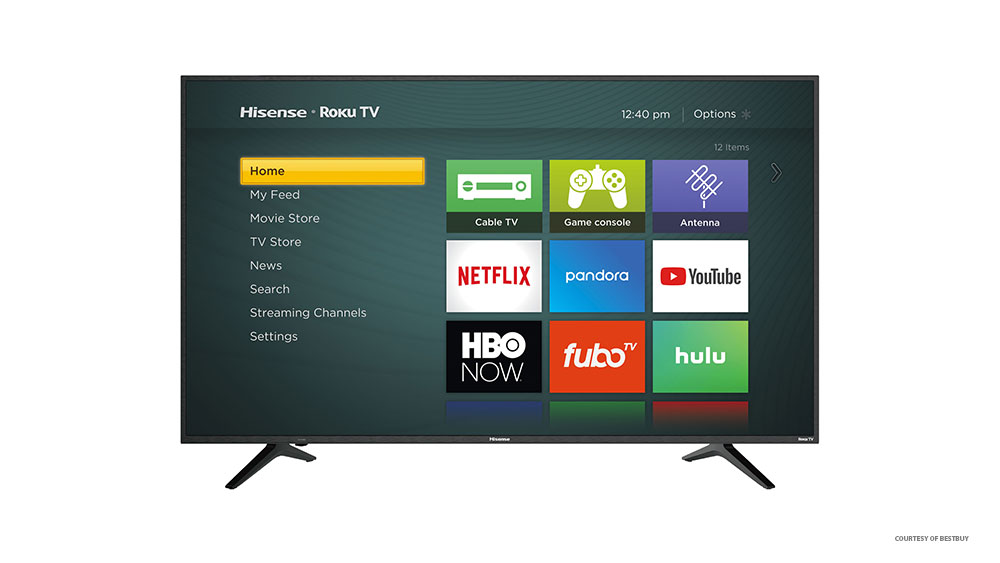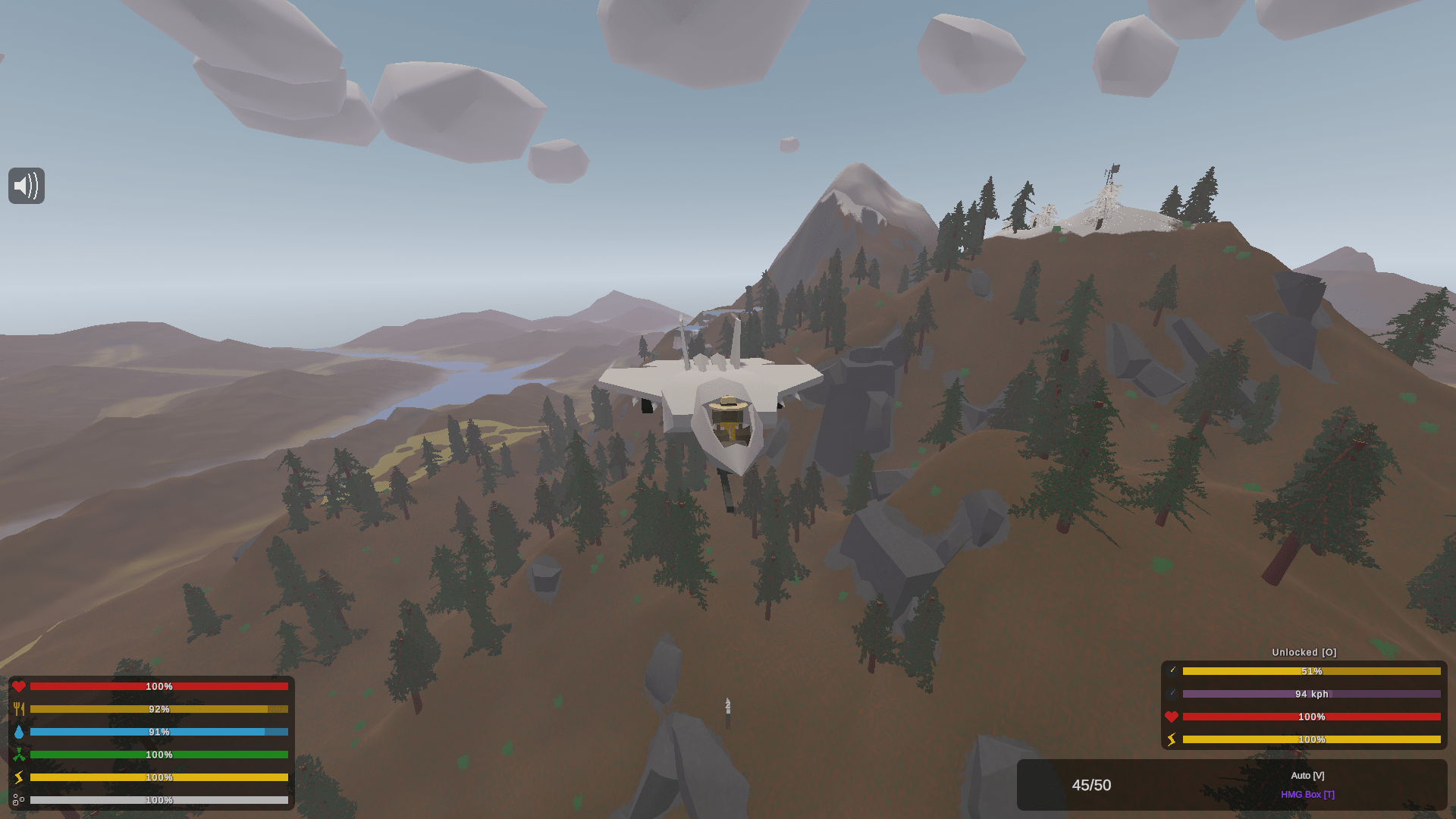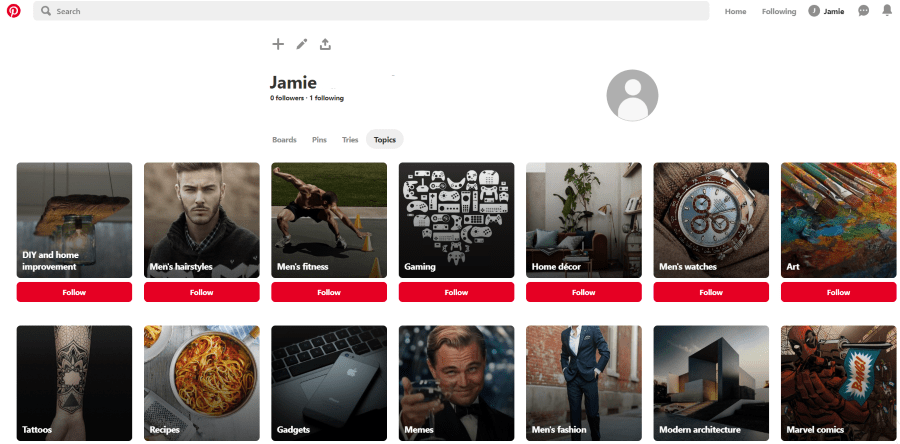Dacă ați ținut același telefon o vreme, este posibil să începeți să observați că aplicația de mesagerie începe să încetinească sau să dureze mult timp să se încarce.

Ștergerea mesajelor dvs. de pe Android nu este dificilă, dar poate fi neclar cum să ștergeți fiecare mesaj de pe telefon simultan fără a reseta din fabrică dispozitivul. Vom acoperi fiecare metodă de mai jos, de la ștergerea firelor până la ștergerea întregii biblioteci de mesaje pe Android.
Aceste metode pot diferi în funcție de marca și modelul telefonului dvs., precum și de versiunea software-ului pe care îl utilizați. Spre deosebire de iPhone, aplicațiile de mesaje text Android variază. Deși instrucțiunile pentru fiecare variază ușor, vom acoperi câteva aplicații diferite.
Cu toate acestea spuse, să începem.
Aplicația de mesagerie Android
Aplicația de mesagerie Android se găsește adesea pe smartphone-urile LG și Motorola. Dacă aceasta este aplicația pe care o utilizați, urmați aceste instrucțiuni. Dacă doriți să utilizați această aplicație, descărcați-o de aici.
Ștergerea mesajelor individuale
Vom începe cu cel mai mic și mai ușor mod de a șterge texte - ștergerea mesajelor individuale dintr-un fir.
Începeți prin a deschide firul de mesaje care conține textele pe care doriți să le ștergeți. Derulați mesajul până când găsiți textul pe care doriți să îl ștergeți, fie că este un mesaj trimis sau primit.

Acum atingeți și mențineți apăsat degetul pe textul pe care doriți să îl ștergeți, iar mesajul se va evidenția singur. O bară de acțiuni va apărea în partea de sus a afișajului, iar atingerea pictogramei coș de gunoi din colțul din dreapta sus al afișajului va șterge mesajul.

Din păcate, Android Messages nu permite ștergerea mai multor mesaje în acest fel simultan. În schimb, va trebui să apăsați lung pe un mesaj, apoi să atingeți celelalte mesaje și să apăsați pictograma coș de gunoi.
Ștergerea firelor de mesaje
Desigur, când vine vorba de ștergerea conversațiilor întregi, ștergerea mesajelor unul câte unul ar dura ore, dacă nu mai mult, în funcție de câte texte sunt pe telefon.
Ștergerea firelor vechi, nefolosite este o cale de mijloc excelentă între ștergerea fiecărui mesaj de pe telefon și ștergerea nimicului.
Vă ajută să vă păstrați aplicația de mesaje text curată și clară de orice fire neimportante, păstrând în același timp mesajele pe care le-ați primit de la prieteni apropiați sau membri ai familiei.

Pentru a șterge o discuție, țineți apăsat pe firul pe care doriți să îl ștergeți din meniul principal de mesagerie. O bifă va apărea în partea de sus a pictogramei fotografie pentru firul de mesaje text, iar o altă bară de acțiuni va apărea în partea de sus a afișajului.

Apoi, atingeți pictograma coș de gunoi și confirmați atingând „Ștergeți”.

Spre deosebire de mesajele individuale, Android Messages permite selectarea mai multor fire care să fie atât șterse, cât și arhivate. Odată ce ați apăsat și ținut apăsat pe un singur fir, așa cum este detaliat mai sus, doar atingeți - nu este necesară menținerea - pe alte fire pentru a le șterge și pe acestea. Aceeași bifă va evidenția firul suplimentar și veți putea să vă ștergeți sau să arhivați firele.
Textra
Dacă încercați să ștergeți fiecare mesaj de pe telefon, chiar și selectarea și ștergerea firelor de mesaje pe rând ar putea fi prea multă muncă pentru unii utilizatori, în funcție de câte mesaje le populează pe telefon.
Textra este o aplicație de mesagerie pe care o puteți descărca de pe orice dispozitiv Android. Când descărcați aplicația, pur și simplu setați-o la aplicația implicită de mesagerie. Toate textele dvs. curente vor fi transferate automat. Ne place această aplicație deoarece ne oferă puțin mai multă libertate de a șterge mesajele decât altele de pe lista noastră.
Notă: Toate mesajele pe care le ștergeți din Textra vor fi, de asemenea, eliminate din aplicația de mesagerie implicită a telefonului.
În aparență, Textra are aspectul și designul aproape identic ale Android Messages, cu două avantaje principale: personalizare completă și totală și opțiuni și setări suplimentare care nu sunt oferite prin aplicația Android Messages.
Ștergeți automat mesajele din Textra
Deci, odată ce ați instalat Textra prin Magazinul Google Play, porniți aplicația, lăsați-o să completeze optimizarea și accesați setările apăsând butonul de meniu cu trei puncte din colțul din dreapta sus al afișajului.
După ce ați deschis meniul de setări, derulați în jos până în partea de jos a opțiunilor și găsiți categoria „Mai multe lucruri”. Aici vom găsi cea mai simplă modalitate de a vă șterge mesajele text.
Selectați „Mesaje de păstrat” din partea de sus a listei și veți primi o notificare pop-up care vă va permite să personalizați câte mesaje sunt afișate pe conversație.

De aici, puteți seta limitele mesajelor text și media la cele mai mici numere aplicabile: 25 și, respectiv, 2. Aceasta va șterge toate cele mai recente 25 de mesaje text per conversație și toate, cu excepția celor mai recente 2 mesaje media per conversație, limitând astfel mesajele care vin în telefon și păstrând conversațiile private. După ce ați selectat numerele care vă plac, puteți apăsa „Ok” pentru a închide meniul, iar telefonul se va ocupa de restul.
Mesaje Samsung
Dacă aveți un dispozitiv Samsung, este foarte probabil să utilizați aplicația implicită de mesagerie Samsung. Dacă este cazul, această secțiune este pentru tine.
Ștergeți texte individuale
Deschideți aplicația de mesaje text și găsiți textul pe care doriți să îl ștergeți. Apoi, apăsați lung pe mesaj.

Va apărea o fereastră pop-up. Faceți clic pe „Ștergeți”. Apoi confirmați.
Spre deosebire de celelalte aplicații de mesagerie pe care le-am enumerat mai sus, nu puteți atinge mai multe mesaje din fir pentru a șterge mai multe. Dar, puteți șterge cu ușurință fire întregi.
Ștergeți un fir de mesaje
Puteți folosi această metodă pentru a șterge rapid toate mesajele de la un contact sau toate mesajele din telefon. Iată cum:
Apăsați lung pe firul de mesaje pe care doriți să îl eliminați. Se va evidenția cu o bifă. Atingeți pictograma coș de gunoi din partea de jos și confirmați.

Aceasta este soluția perfectă pentru ștergerea mesajelor vechi cu coduri de verificare sau spam. Cu toate acestea, Samsung face foarte simplu să ștergeți toate firele de mesaje simultan.
Ștergeți toate mesajele de pe Samsung
Ștergerea tuturor mesajelor de pe un dispozitiv Samsung este simplă. Urmați pașii de mai sus pentru a apăsa lung un fir de mesaje.
Apoi, faceți clic pe butonul „Toate” din partea de sus a aplicației de mesagerie. Apoi, atingeți pictograma coș de gunoi.

întrebări frecvente
Cum pot fi sigur că toate mesajele sunt șterse definitiv?
Cu tehnologia de astăzi, poate fi dificil să fii sigur că toate urmele mesajelor dvs. text au dispărut complet. Desigur, dacă operatorul tău de telefonie mobilă le are stocate pe serverele lor, chiar nu poți face nimic.
Dar, vă puteți asigura că nu au rămas urme pe telefon. Va trebui să verificați orice servicii cloud pe care le aveți pe telefon. Dacă aveți ceva de genul configurației Samsung Cloud, este posibil ca mesajele dvs. să fie stocate pe servere externe (chiar dacă nu le puteți vedea pe telefon).
Căutați o opțiune pentru „Ștergeți backupul”. Derulați și ștergeți toate backupurile recente (sau mai vechi), în funcție de momentul în care mesajele pe care doriți să le ștergeți definitiv.
Pot recupera mesajele text șterse?
În majoritatea cazurilor, da. Dar, cel mai bine este să evitați ștergerea oricăror texte de care aveți nevoie mai târziu.
Prima, cea mai bună opțiune, este să vă verificați serviciul cloud pentru texte. Dacă utilizați Textra, acestea pot fi salvate într-o copie de rezervă. Dacă utilizați un Samsung sau LG, telefonul dvs. are un serviciu nativ de rezervă. Mergeți pur și simplu la Setările telefonului și căutați opțiunea Sincronizare și copiere de rezervă (deseori găsită în „Conturi).
Încercați să restaurați ultima copie de rezervă pentru a recupera textele șterse.
Dacă aveți nevoie de ajutor cu o anumită aplicație de mesaje text, anunțați-ne în comentariile de mai jos!